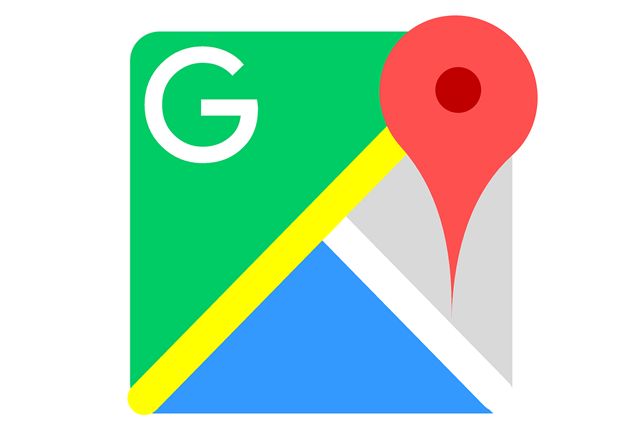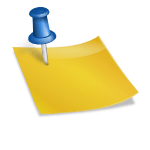지난주 교육 당시 요청이 들어온 문의 건입니다.^^전화번호 파일을 엑셀에서 그룹별로 정리해주세요 엑셀에서 전화번호를 그룹별로 정리할 수 있나요?
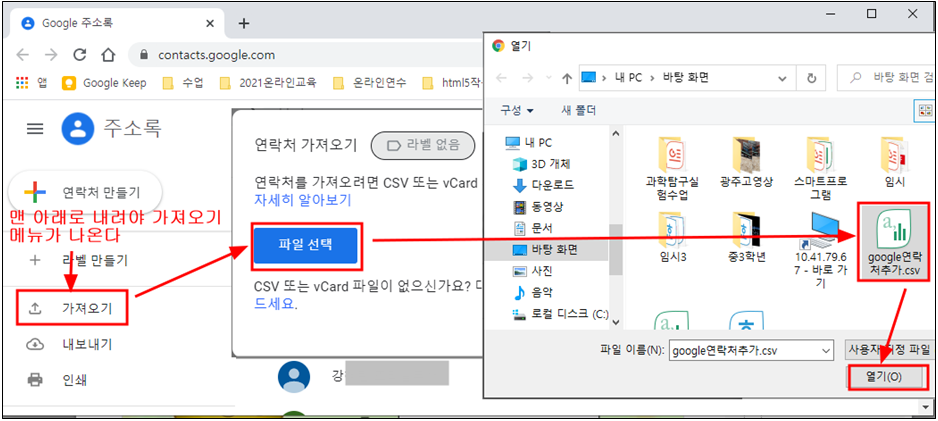
엑셀로 전화번호 정리 가능한가요?결론은 가능합니다!!엑셀이 메인은 아니지만 구글을 이용해 전화번호 파일을 다운받아 엑셀로 정리한 뒤 다시 구글에 동기화시키는 방식입니다.
Google 주소록으로 내보내기
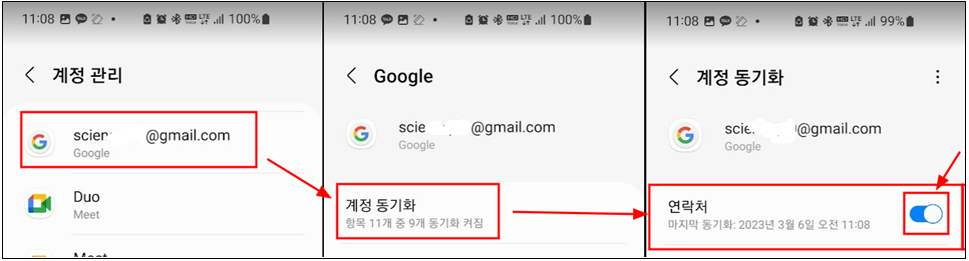
먼저 크롬을 이용하거나 구글 홈페이지에 접속합니다.그런 다음 구글 주소록을 클릭하여 연락처 파일은 CSV에 저장하십시오.그런 다음 아래 화면과 같이 엑셀을 열고 CSV 파일을 읽습니다.

전화 번호 그룹 Google과 Excel로 정리하다
연락처 정리에 필요한 엑셀 기능?엑셀기능은 단 3가지만 알면 됩니다1. 열을 숨길 필요가 없는 열을 선택하고 마우스 오른쪽 클릭 숨김2. 같은 데이터 입력방법은 범위지정 후 지정그룹명을 작성하고 Ctrl + Enter를 클릭합니다 또는 자동충전을 활용하셔도 좋습니다 편한 방법으로 레고3. 행 삭제번호 관리를 하다보니 불필요한 연락처가 있었거든요. 나는 Ctrl 복수 선택 기능 키를 활용하여 행을 여러 개 선택하고 불필요한 행은 제거하면서 정리해 보았습니다. 단축키는 Ctrl + ‘ – ‘삭제 단축키를 활용하면 작업이 훨씬 편해집니다.^^글자 작업이 완료되면, 보존해 주세요. 수정 후 저장한 연락처 파일은 Google 주소록 동기화한다.전화 번호 그룹 Google과 Excel로 정리하다Google 주소록에 들어가시면 왼쪽 하단에 Import라는 메뉴가 있습니다.가져오기를 클릭하여 저장해둔 CSV 파일을전화 번호 그룹 Google과 Excel로 정리하다그래도 지금처럼 열기를 뿜어요. 그러면 구글 주소록에 해당 날짜로 통합 데이터가 하나 들어와서 그룹별로 지정해 놓은 그대로 주소록에 동기화되어 보이는 것이 확인됩니다.^^ 그럼 핸드폰에는 어떻게 동기화할까?핸드폰은 안드로이드폰을 기준으로 설명합니다.아이폰은 다를 수 있으니 참고해주세요. 우선 안드로이드폰은 기반이 구글 계정입니다 그래서 구글 주소록 동기화가 가능합니다.전화 번호 그룹 Google과 Excel로 정리하다일단 주소록 어플 들어가겠습니다.그리고 메뉴를 보시면 연락처 관리를 선택해주세요.전화번호 그룹 구글과 엑셀로 정리하여 연락처 동기화를 선택한 계정이 연락처 파일을 업로드한 계정과 동일함을 확인하고 오른쪽 바를 잠시 비활성화했다가 다시 활성화시키겠습니다 그럼 동기화 시작 하단에 동기화라는 메뉴가 있는데 저는 진행되지 않아서 수작업으로 했네요.^^전화 번호 그룹 Google과 Excel로 정리하다그럼 이렇게 핸드폰에도 똑같이 엑셀을 활용해서 그룹별로 정리해놓은 연락처가 똑같이 동기화된 것을 확인하고 종료하면 됩니다. 어려운 점이 있다면?연락처가 너무 많다면 일일이 그룹별로 지정하는 것도 일이긴 하죠 엑셀 사용이 어려우신 분들도 일일이 작업을 해야하기 때문에 조금 어려울 수도 있어요 우선 포스팅은 자세히 해놨으니 참고하시고 혹시 도움이 필요하신 분들은 1:1 레슨으로 문의주세요댓글로 성함/번호/연락처 개수를 알려주시면 비용과 일정을 협의하겠습니다.그럼 항상 라온시교육컨설팅은 여러분의 라이프에 날개를 달아주기 위해 최선을 다하겠습니다. 궁금하신 점 있으시면 지금처럼 포스팅으로 공유해 드리겠습니다. 그럼 이만 정천 여러분의 공감과 댓글은 항상 힘이 되겠습니다.